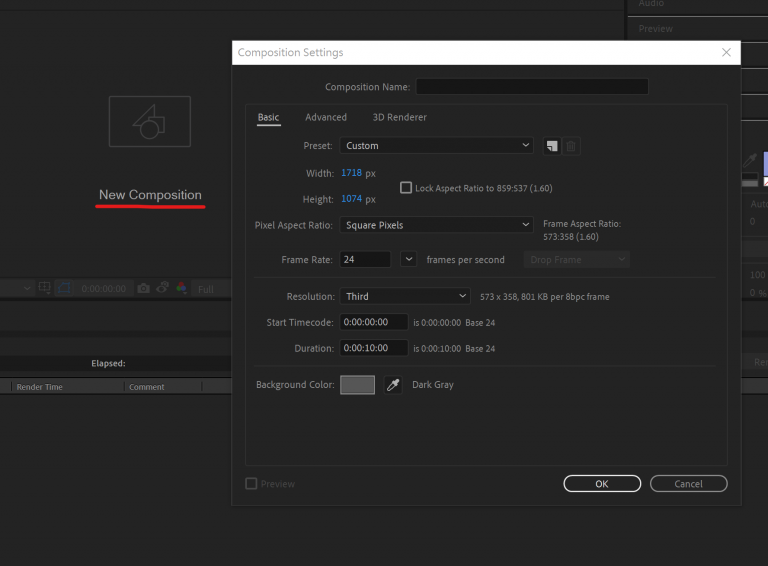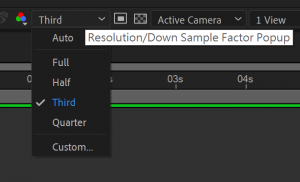有沒有曾經打開後完全不知道該怎麼用,就馬上關掉的經驗?
跟著我一起學習,讓你也可以做出小動畫~!
相信你點開這篇文章,心裡一定有期待自己想做的內容了吧!
我就不贅述AE能夠做出那些事,只要記得,他就是會動的Photoshop就這麼簡單!
讓我們開始吧!!!
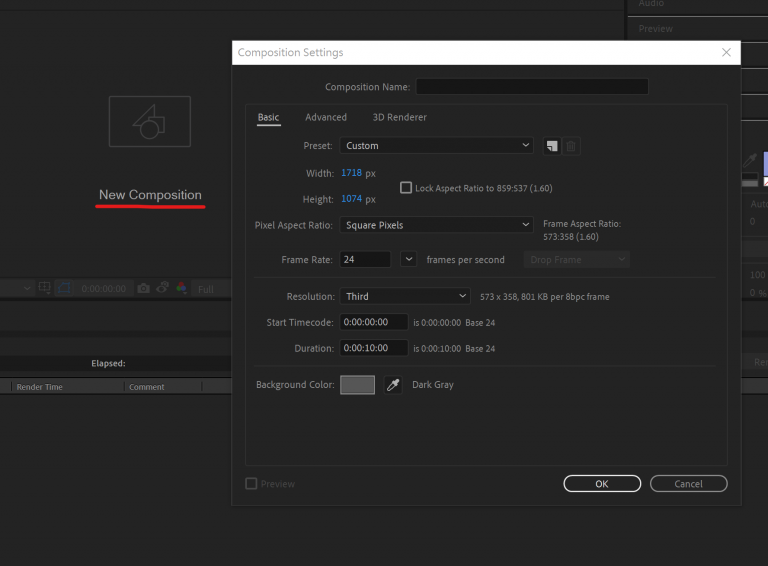
這邊說明一下分別功能
- Composition Name 合成名稱 – 設定合成的名稱,在一個擁有大量合成的專案中,設定適當的名稱可以讓管理的工作更有效率。(點我詳細介紹Compsition)
- Preset 視訊格式預設集 – 提供您選擇常用的視訊格式。
- Width 寬度 / Height 高度 – 設定影格的寬度與高度,若您已經從 Preset 預設集選取,就不需要再自行輸入。
- Pixel Aspect Ratio 像素長寬比。
- Frame Rate 影格速率 – 每秒播放的影格數,例如 NTSC 視訊格式為每秒播放 29.97 影格。
- Resolution 解析度 – 設定視訊的解析度。(這是只在製作中,合成畫布區顯示的解析度,選定後,製作中都可以隨意在改變,如下圖)
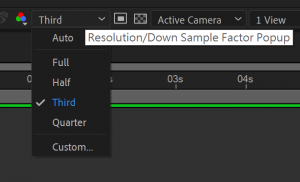
- Start Timecode : 設定起始的時間碼
- Duration : 設定合成的時間長度,可以切換秒數跟格數(點我看詳細)
預設值是 NTSC DV 視訊的格式,本教學皆使用預設值。按下 OK 鍵後,建立的合成會加入 Project 專案面板。
點選切換到 Advance 標籤,可以針對此合成進行進階的設定。
預告下一篇:AE-介面介紹